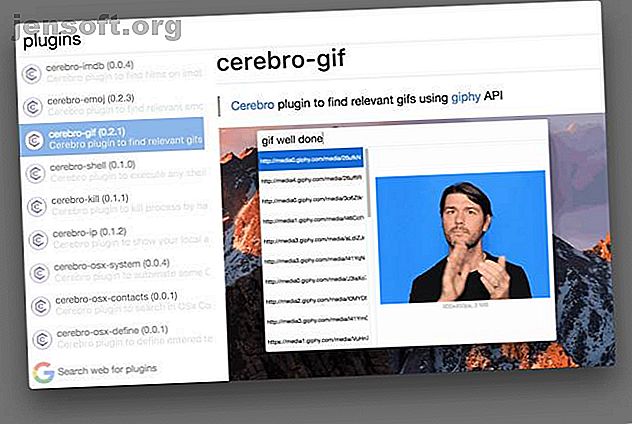
De 9 beste Linux-app-starters om u te helpen dingen sneller gedaan te krijgen
Advertentie
Sommige mensen zijn tevreden met de muis over eindeloze menu's wanneer het tijd is om een app te starten, maar de kans is groot dat u Linux gebruikt omdat u uw computer liever in een efficiëntere manager gebruikt. Dat is wanneer een app-opstartprogramma, waarmee u alles kunt doen, van start-apps om uw bestanden te doorzoeken met slechts een paar tikken op het toetsenbord, van pas komt.
Gelukkig heb je veel keuzes op Linux, maar kiezen tussen hen kan moeilijk zijn. Dat is waarom we enkele van de beste Linux app-opstartprogramma's hebben verzameld en wat hen zo geweldig maakt.
1. Cerebro

Als je macOS de afgelopen jaren hebt gebruikt, is de kans groot dat Cerebro er bekend uitziet. Waarom? Omdat de app dezelfde functies wil bieden als Spotlight, dat is ingebouwd in macOS.
De standaard sneltoets om de app te starten is Ctrl + Space . Zodra het kleine venster verschijnt, kun je applicaties starten, zoeken naar bestanden en meer. Als u de naam van een locatie typt, gevolgd door "map", wordt een kaart van die locatie in het venster weergegeven.
Begin met het typen van een eenvoudig stukje wiskunde, zoals "2 + 2" en de resultaten verschijnen meteen. Plug-ins integreren ook met andere services. Deze plug-ins verschijnen direct in de Cerebro-interface, dus u hoeft ze niet op het web te zoeken zoals u bij sommige andere starters zou doen.
Cerebro is een Electron-app, dus het draait op macOS en Windows naast Linux. De ontwikkeling lijkt te zijn vertraagd, maar Cerebro biedt een volledige ervaring.
Downloaden : Cerebro (gratis)
2. Synaps

Als je ooit eerder naar Linux-app-opstartprogramma's hebt gekeken, is de kans groot dat je Synapse tegenkwam, want het bestaat al jaren. Deze app maakt gebruik van de Gnome Zeitgeist-engine, waardoor de zoekresultaten razendsnel worden. Vanwege dit betekent dit ook dat dit misschien niet je beste keuze is als je geen Gnome-gebruiker bent.
Naast het starten van apps en het zoeken naar bestanden, heeft Synapse ook snelle sneltoetsen om uit te loggen bij uw gebruikersaccount en uw computer af te sluiten of opnieuw op te starten. U kunt ook plug-ins gebruiken om MP3-bestanden in de standaard mediaspeler af te spelen, terminalopdrachten uit te voeren en uw scherm te vergrendelen.
De ontwikkeling van Synapse is vertraagd, waarbij het grootste deel van de recente releases zich richtte op het oplossen van bugs in plaats van op nieuwe functies. De laatste release was april 2018, maar laat dat je niet weerhouden om Synapse te proberen, vooral als je Ubuntu gebruikt.
Downloaden : Synaps (gratis)
3. Albert

Als je een fan bent van een van de meest populaire app-opstartprogramma's op macOS Hoe kun je op internet zoeken als een professional met Alfred voor Mac Hoe kun je op internet zoeken als een professional met Alfred voor Mac Wil je beter zoeken op je Mac? Bekijk Alfred en de vele trucs die je kunt gebruiken om zo ongeveer alles te zoeken. Lees meer, Alfred, je komt de naam Albert misschien een beetje bekend voor. Dat is waarschijnlijk zeer expres, omdat Alfred-gebruikers zich thuis zullen voelen bij het gebruik van Albert.
De meeste draagraketten (met een andere op deze lijst is een opmerkelijke uitzondering) zijn toetsenbordgericht, maar Albert gaat nog een stap verder. Een lijst met standaardacties wordt weergegeven als het resultaat van wat u typt, maar dit is niet alles dat beschikbaar is. Als u de Alt-toets ingedrukt houdt, wordt een lijst weergegeven met alle alternatieve acties.
Het is de moeite waard om door de documentatie op de Albert-website te bladeren om alles te zien wat u kunt doen met het toetsenbord.
Albert biedt vooraf gebouwde pakketten voor veel van de verschillende Linux-distributies, dus deze is eenvoudig te installeren. De app is geschreven in Qt, maar zou goed moeten werken met veel verschillende desktopomgevingen.
Downloaden : Albert (gratis)
4. Launchy

Een van de oudere launchers op deze lijst, Launchy is misschien bekend bij Windows-gebruikers Hoe productiever te zijn met Launchy Program Launcher Hoe productiever te zijn met Launchy Program Launcher Lees meer. De app lijkt zich eigenlijk het meest op Windows te richten, maar is ook beschikbaar op Linux en macOS. Alle plug-ins op de Launchy-website zijn alleen voor Windows, maar als u installeert op Ubuntu, ziet u dat een Launchy-plug-ins-pakket beschikbaar is.
Alle standaardfunctionaliteit die je zou verwachten is hier: je kunt apps vinden en starten, evenals zoeken en bestanden openen. Zelfs als u de plug-ins nooit aanraakt, is dat nog steeds handig. Als u op zoek bent naar eenvoud, niet naar opwinding, is dit een goede keuze. Het is ook handig als u alleen een opstartprogramma wilt gebruiken dat u al kent van Windows.
Downloaden : Launchy (gratis)
5. Vuurtoren

In tegenstelling tot veel andere items op deze lijst, beschrijft de ontwikkelaar van Lighthouse het niet als een launcher. In plaats daarvan wordt het beschreven als "Een eenvoudig, flexibel pop-upvenster dat op X kan worden uitgevoerd."
Als u enkele voordelen van een opstartprogramma wilt zonder bulk aan uw systeem toe te voegen, is dit misschien een goede keuze. Lighthouse is extreem licht en gaat geen systeembronnen verspillen om te gebruiken.
Het nadeel is dat je het zelf moet configureren. Het heeft standaard niet eens een sneltoets. In plaats daarvan is het aan jou om erachter te komen hoe je het wilt lanceren. Het zegt enigszins dat het enige voorgebouwde pakket dat beschikbaar is, het lighthouse-git-pakket voor Arch Linux is.
Downloaden : Vuurtoren (gratis)
6. Gnome Do

Gnome Do, een oudere launcher, maar tot op heden geliefd bij velen, was een van de eerdere launchers die beschikbaar waren voor Linux. Ondanks zijn leeftijd is Gnome Do nog steeds beschikbaar en biedt een aantal functies die u niet zult vinden in andere draagraketten.
Als u bijvoorbeeld de naam typt van een app die al actief is, zal Gnome Do dit herkennen en opties voor vensterbeheer aanbieden. Er zijn ook tal van plug-ins beschikbaar en ze zijn ingebouwd. Het enige dat u hoeft te doen, is degene inschakelen die u wilt gebruiken.
Zoals de 'Gnome' in de naam al aangeeft, is het opstartprogramma bedoeld voor GNOME-gebruikers, maar zou het ook moeten werken voor MATE en andere GNOME-afgeleide desktops.
Downloaden : Gnome Do (gratis)
7. Kupfer

Terwijl Cerebro inspiratie haalt uit Spotlight en Albert wordt geïnspireerd door Alfred, wordt Kupfer geïnspireerd door een andere macOS-launcher: Quicksilver. Als je verlangt naar de dagen van 'de komma-truc', een Quicksilver-functie waarmee je een bewerking op meerdere bestanden op je computer kunt uitvoeren, zul je dol zijn op Kupfer.
Diezelfde functie is in Kupfer opgenomen onder een groot aantal anderen. Net als veel andere draagraketten gebruikt Kupfer een plug-insysteem. Hier wordt het veelvuldig gebruikt, want zelfs het starten van applicaties wordt afgehandeld door een plug-in, die is inbegrepen. Andere plug-ins omvatten ondersteuning voor de Thunar-bestandsbrowser en een Notes-plug-in die kan worden geïntegreerd met Gnote of Tomboy.
Kupfer is in twee jaar niet bijgewerkt, maar als je een huidige of voormalige Quicksilver-gebruiker bent, is het absoluut een kijkje waard.
Downloaden : Kupfer (gratis)
8. Apwal

Apwal is anders dan elke andere launcher op deze lijst. In plaats van te vertrouwen op sneltoetsen, vertrouwt Apwal volledig op uw muis. In het bijzonder bindt het aan uw rechtermuisknop.
Klik met de rechtermuisknop en er verschijnen verschillende pictogrammen om twee veelgebruikte apps te starten met twee snelle klikken. Met de meegeleverde Apwal Editor kunt u configureren welke pictogrammen worden weergegeven en wat er precies gebeurt als u erop klikt.
Als je wilt, kun je Apwal instellen om een sneltoets zoals Alt + Space te gebruiken in plaats van de rechter muisknop, waardoor het meer op de andere starters in deze lijst lijkt. Toch is het een heel andere aanpak die je misschien aanspreekt als je een meer visueel georiënteerde persoon bent.
Downloaden : Apwal (gratis)
9. Ulauncher

Ulauncher is tegenwoordig een van de populairste launchers van deze tijd en doet niet veel anders dan de andere launchers op deze lijst. Dat gezegd hebbende, wat het doet, doet het heel goed.
Als je geen onbekende bent voor typefouten, is Ulauncher misschien wel je nieuwe beste vriend, omdat het goed werkt met het uitzoeken van wat je wilde typen. Nog beter, hoe meer u het gebruikt, hoe meer het leert wat u wilt openen wanneer u slechts een paar letters typt. Uiteindelijk past het als een handschoen.
Ulauncher heeft een grote bibliotheek met extensies beschikbaar, waaronder ondersteuning voor authenticatie met twee factoren, Trello-integratie, docker-integratie en zelfs de mogelijkheid om projecten door te zoeken in Visual Studio Code. Pakketten zijn beschikbaar voor Debian / Ubuntu, Fedora, CentOS en openSUSE, dus het is eenvoudig te installeren. Ontwikkeling is nog steeds erg actief, dus als je op het snijvlak wilt leven, is dit misschien de beste optie.
Downloaden : Ulauncher (gratis)
Welke Linux App Launcher is geschikt voor u?
Hoewel de bovenstaande launchers allemaal een paar gemeenschappelijke functies delen, zijn ze verre van kopieën van elkaar. Van de zeer toetsenbordgerichte Albert tot de muisgerichte Apwal, deze variëren nogal, dus je zou met een paar willen experimenteren voordat je besluit je te vestigen. Uiteindelijk zul je zeker de juiste voor jou vinden.
Wil je nog productiever zijn op Linux? We hebben een verzameling taken-apps, timers en extensies voor Linux 11 Linux-taken, -timers en -extensies voor Linux samengesteld om u te helpen bij taak 11 Taken, timers en extensies voor Linux-taken om u te helpen Blijf op taak Je gebruikt Linux, je hebt taken om uit te voeren en je hebt beperkte tijd om ze uit te voeren. Bekijk deze Linux-taken-apps en -extensies om u te helpen gefocust te blijven. Lees meer om u te helpen meer te doen in minder tijd.

